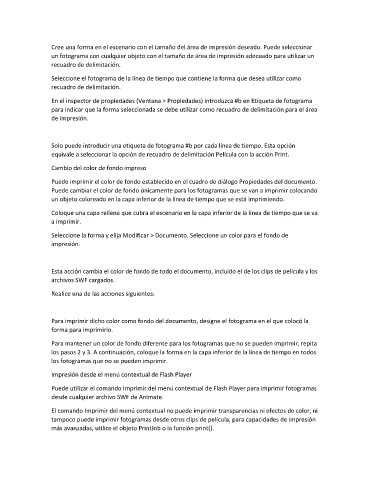Page 25 - Guía del usuario de Animate
P. 25
Cree una forma en el escenario con el tamaño del área de impresión deseado. Puede seleccionar
un fotograma con cualquier objeto con el tamaño de área de impresión adecuado para utilizar un
recuadro de delimitación.
Seleccione el fotograma de la línea de tiempo que contiene la forma que desea utilizar como
recuadro de delimitación.
En el inspector de propiedades (Ventana > Propiedades) introduzca #b en Etiqueta de fotograma
para indicar que la forma seleccionada se debe utilizar como recuadro de delimitación para el área
de impresión.
Solo puede introducir una etiqueta de fotograma #b por cada línea de tiempo. Esta opción
equivale a seleccionar la opción de recuadro de delimitación Película con la acción Print.
Cambio del color de fondo impreso
Puede imprimir el color de fondo establecido en el cuadro de diálogo Propiedades del documento.
Puede cambiar el color de fondo únicamente para los fotogramas que se van a imprimir colocando
un objeto coloreado en la capa inferior de la línea de tiempo que se está imprimiendo.
Coloque una capa rellena que cubra el escenario en la capa inferior de la línea de tiempo que se va
a imprimir.
Seleccione la forma y elija Modificar > Documento. Seleccione un color para el fondo de
impresión.
Esta acción cambia el color de fondo de todo el documento, incluido el de los clips de película y los
archivos SWF cargados.
Realice una de las acciones siguientes:
Para imprimir dicho color como fondo del documento, designe el fotograma en el que colocó la
forma para imprimirlo.
Para mantener un color de fondo diferente para los fotogramas que no se pueden imprimir, repita
los pasos 2 y 3. A continuación, coloque la forma en la capa inferior de la línea de tiempo en todos
los fotogramas que no se pueden imprimir.
Impresión desde el menú contextual de Flash Player
Puede utilizar el comando Imprimir del menú contextual de Flash Player para imprimir fotogramas
desde cualquier archivo SWF de Animate.
El comando Imprimir del menú contextual no puede imprimir transparencias ni efectos de color, ni
tampoco puede imprimir fotogramas desde otros clips de película; para capacidades de impresión
más avanzadas, utilice el objeto PrintJob o la función print().